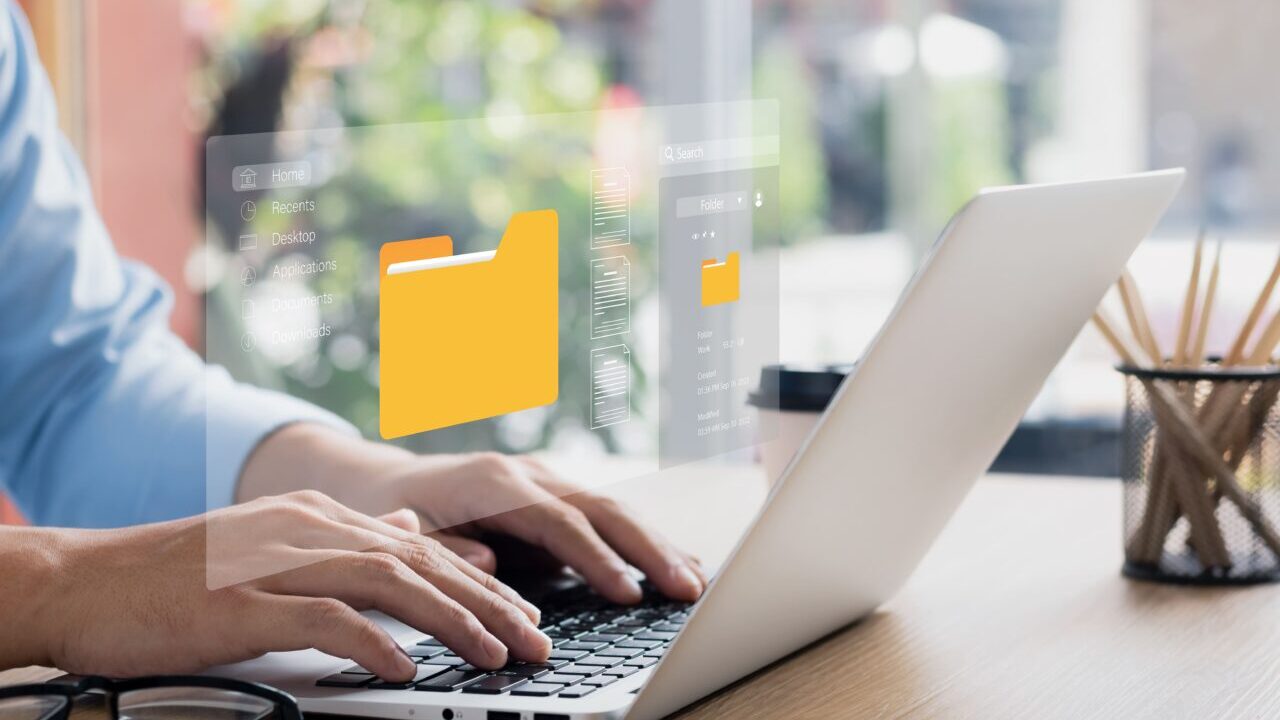誤って削除したり、破損したファイルを復元したいとお考えではありませんか?この記事では、壊れたファイルを復元するための具体的な方法をステップごとに解説します。初心者でも実践しやすい手順を紹介しますので、ぜひお試しください。
目次
壊れたファイルを復元する具体的な方法
壊れたファイルを復元する方法はいくつかあります。状況に応じて、以下の方法を試してみてください。
ごみ箱から復元
削除したファイルがごみ箱に残っている場合、簡単に復元できます。
- デスクトップの「ごみ箱」を開く。
- 削除されたファイルを探し、右クリックして「元に戻す」を選択する。
- ファイルが元の場所に復元されているか確認する。
ファイル履歴を使用
Windowsの「ファイル履歴」機能を使用することで、ファイルの以前のバージョンを復元できます。
- 「コントロールパネル」→「システムとセキュリティ」→「ファイル履歴」を開く。
- 「個人用ファイルの復元」を選択する。
- 復元したいファイルを選んで「復元」ボタンをクリックする。
以前のバージョンに戻す
ファイルやフォルダの以前のバージョンを復元することで、誤削除や破損したデータを元に戻せる可能性があります。
- 復元したいファイルやフォルダを右クリックして「プロパティ」を選択する。
- 「以前のバージョン」タブをクリックする。
- 表示されたリストから復元したいバージョンを選び、「復元」ボタンをクリックする。
システムの復元を利用
「システムの復元」を利用すると、PC全体を過去の状態に戻すことができます。ただし、システム全体に影響を与えるため注意が必要です。
- 「コントロールパネル」→「システムとセキュリティ」→「システム」を開く。
- 左メニューの「システムの保護」をクリックする。
- 「システムの復元」を選択し、適切な復元ポイントを選んで「次へ」をクリックする。
- 画面の指示に従って復元を実行する。
データ復元ソフトの活用
「Recuva」などのデータ復元ソフトを使用することで、削除されたファイルを復元できる場合があります。
- お好みのデータ復元ソフトをダウンロードしてインストールする。
- 削除されたファイルが保存されていた場所を選択し、スキャンを実行する。
- スキャン結果から復元したいファイルを選び、別のストレージに保存する。
自力で対応できない場合はデータ復旧の専門業者に相談する

自力で対応できない場合や、機器が物理的に破損している場合、個人での修復は困難です。重要なデータが含まれている場合、データ復旧専門業者に依頼するのが最も安全です。
データ復旧業者では、問題の根本原因を特定し、安全にデータを回復する最善の方法を提案できます。デジタルデータリカバリーでは、相談から初期診断・お見積りまで24時間365日体制で無料でご案内しています。まずは復旧専門のアドバイザーへ相談することをおすすめします。
デジタルデータリカバリーの強み

デジタルデータリカバリーは、「データ復旧専門業者14年連続データ復旧国内売り上げNo.1」の実績を持つデータ復旧業者です。データ復旧の技術力として、「データ復旧率最高値95.2%」を誇っています。
また、データ復旧業者の最後の砦と言われる所以として、「他社で復旧できなかった機器のご相談件数7,300件超」の実績を信頼いただいています。他社で復旧してもらえなかった機器であっても、デジタルデータリカバリーの復旧技術であれば復旧できたという事例も多数ございます。是非ご相談ください。
初期診断・相談・見積まで無料で対応可能
初期診断とは、機器に発生した障害の原因を正確に特定し、復旧の可否や復旧方法を確認する工程です。デジタルデータリカバリーでは、経験豊富な技術者が「初期診断」を行い、内部の部品にダメージを与えることなく問題を見つけます。
データ障害のパターン15,000種類以上もありますが、「ご相談件数46万件超」(算出期間:2011年1月1日~)を持つ当社は、それぞれの障害原因をデータベースから即座に情報を引き出し、原因を正確に特定できる体制を整えています。
よくある質問
いえ、かかりません。当社では初期診断を無料で実施しています。お客様の機器に初期診断を行って初めて正確なデータ復旧の費用がわかりますので、故障状況を確認しお見積りをご提示するまで費用は頂いておりません。
※ご郵送で機器をお預けいただいたお客様のうち、チェック後にデータ復旧を実施しない場合のみ機器の返送費用をご負担頂いておりますのでご了承ください。
機器の状態によって故障の程度が異なりますので、復旧完了までにいただくお時間はお客様の機器お状態によって変動いたします。
弊社は、復旧完了までのスピードも強みの1つで、最短即日復旧・ご依頼の約8割を48時間以内に復旧完了などの実績が多数ございます。ご要望に合わせて柔軟に対応させていただきますので、ぜひご相談ください。
営業時間は以下の通りになっております。
365日24時間、年中無休でお電話でのご相談・復旧作業・ご納品・アフターサービスを行っています。お困りの際は是非ご相談ください。
電話受付:0:00~24:00 (24時間対応)
電話番号:0800-333-6302
来社受付:9:30~21:00
復旧できる可能性がございます。
弊社では他社で復旧不可となった機器から、データ復旧に成功した実績が多数ございます。 他社大手パソコンメーカーや同業他社とのパートナー提携により、パートナー側で直せない案件を数多くご依頼いただいており、様々な症例に対する経験を積んでおりますのでまずはご相談ください。
この記事を書いた人

デジタルデータリカバリー データ復旧エンジニア
累計相談件数46万件以上のデータ復旧サービス「デジタルデータリカバリー」において20年以上データ復旧を行う専門チーム。
HDD、SSD、NAS、USBメモリ、SDカード、スマートフォンなど、あらゆる機器からデータを取り出す国内トップクラスのエンジニアが在籍。その技術力は各方面で高く評価されており、在京キー局による取材実績も多数。2021年に東京都から復旧技術に関する経営革新優秀賞を受賞。